This content has been machine translated dynamically.
Dieser Inhalt ist eine maschinelle Übersetzung, die dynamisch erstellt wurde. (Haftungsausschluss)
Cet article a été traduit automatiquement de manière dynamique. (Clause de non responsabilité)
Este artículo lo ha traducido una máquina de forma dinámica. (Aviso legal)
此内容已经过机器动态翻译。 放弃
このコンテンツは動的に機械翻訳されています。免責事項
이 콘텐츠는 동적으로 기계 번역되었습니다. 책임 부인
Este texto foi traduzido automaticamente. (Aviso legal)
Questo contenuto è stato tradotto dinamicamente con traduzione automatica.(Esclusione di responsabilità))
This article has been machine translated.
Dieser Artikel wurde maschinell übersetzt. (Haftungsausschluss)
Ce article a été traduit automatiquement. (Clause de non responsabilité)
Este artículo ha sido traducido automáticamente. (Aviso legal)
この記事は機械翻訳されています.免責事項
이 기사는 기계 번역되었습니다.책임 부인
Este artigo foi traduzido automaticamente.(Aviso legal)
这篇文章已经过机器翻译.放弃
Questo articolo è stato tradotto automaticamente.(Esclusione di responsabilità))
Translation failed!
Anzeigen der Diagnoseprotokollierung
Übersicht
Auf den VDAs können verschiedene Diagnoseprotokolle, einschließlich der Überschreitung des Nachrichtenwarteschlangenkontingents, erkannt und zur Anzeige im Sitzungsaufzeichnungs-Webplayer an den Sitzungsaufzeichnungsserver gesendet werden.
Überschreitung des Nachrichtenwarteschlangenkontingents
In jedem der unten beschriebenen Szenarien besteht die Möglichkeit, dass die maximale Größe des Microsoft Message Queuing-(MSMQ)-Verzeichnisses auf einem VDA überschritten wird, was zu Paketverlusten oder Pushbacks führt.
- Auf der VDA-Seite übersteigt die eingehende Rate von Message Queuing-Nachrichten die ausgehende Rate.
- Die Netzwerkverbindung zwischen dem VDA und dem Sitzungsaufzeichnungsserver ist schlecht, sodass Nachrichten auf der VDA-Seite in der Warteschlange hängen bleiben.
- Das Warteschlangenkontingent auf der Serverseite der Sitzungsaufzeichnung ist aufgebraucht und Nachrichten stecken in der Warteschlange auf der VDA-Seite fest.
Anzeigen der Diagnoseprotokollierung
-
Öffnen Sie den Webplayer zur Sitzungsaufzeichnung und klicken Sie in der linken Navigation auf Diagnoseprotokollierung . Die Seite Diagnoseprotokollierung wird angezeigt.
Beispiel:
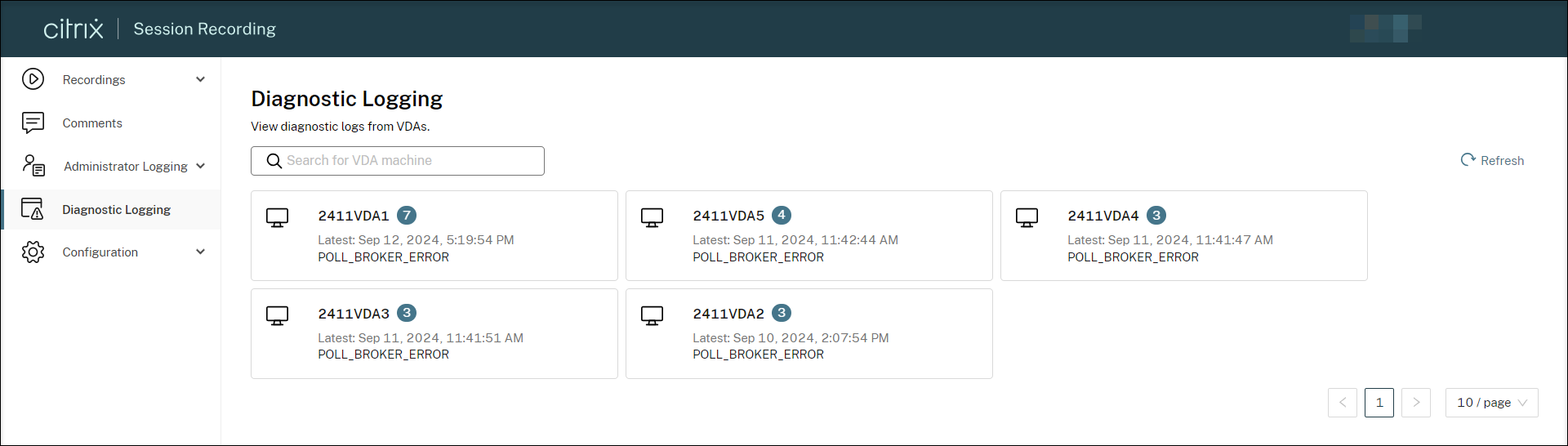
Alle VDAs mit Diagnoseprotokollen werden angezeigt und nach der Gesamtzahl der Protokolle sortiert. Sie können auch den Zeitpunkt anzeigen, zu dem das neueste Protokoll auf jedem VDA generiert wird, und auf Aktualisieren klicken, um nach weiteren eingehenden Protokollen zu suchen.
-
Klicken Sie auf einen Ziel-VDA, um seine Diagnoseprotokolle anzuzeigen.
Standardmäßig werden Protokolle nach Typ gruppiert. Beispiel:
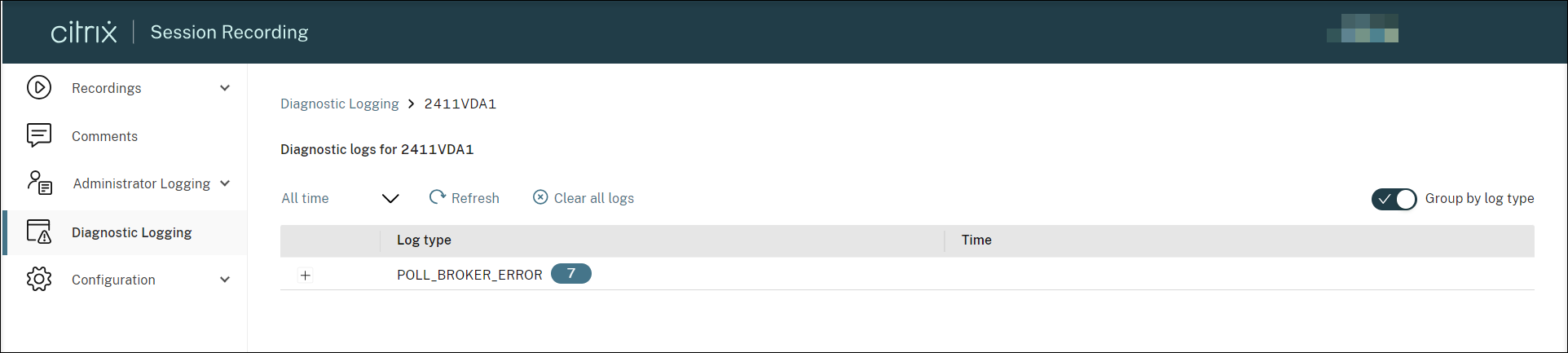
Sie können die Protokollgruppierung nach Typ deaktivieren und stattdessen alle Protokolle in chronologischer Reihenfolge auflisten.
Beispiel:
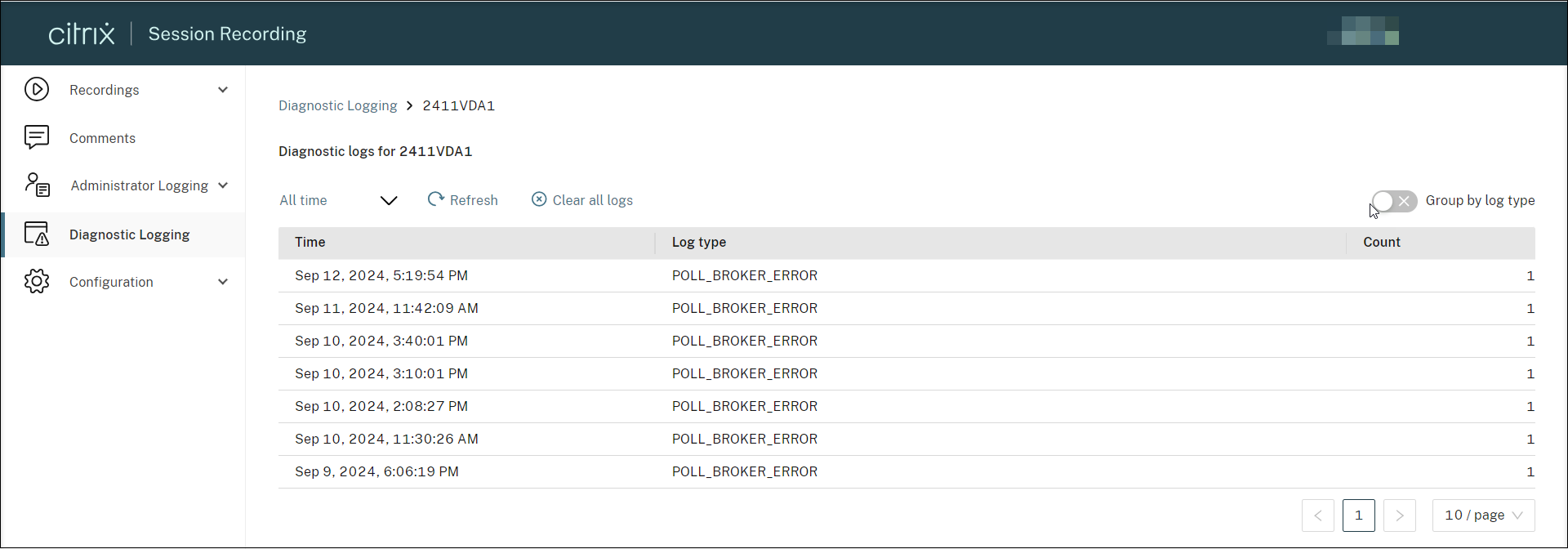
-
Verwenden Sie den Zeitfilter, um Protokolle auszuwählen und anzuzeigen, die während des angegebenen Zeitraums generiert wurden.
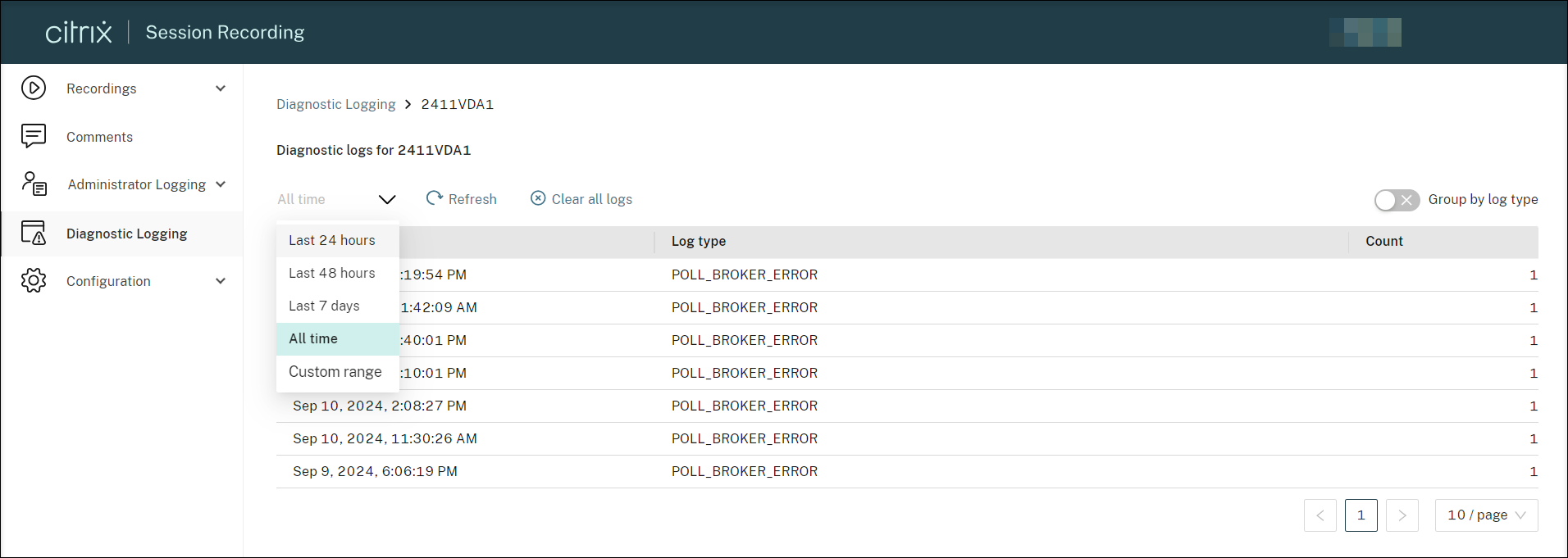
-
Um nach eingehenden Protokollen zu suchen, klicken Sie auf Alle Protokolle löschen , um die aktuell angezeigten Protokolle auszublenden, und klicken Sie dann auf Aktualisieren.
Konfigurieren der Diagnoseprotokollierung
Die Diagnoseprotokollierung ist standardmäßig aktiviert. Sie können das Feature deaktivieren und erneut aktivieren, indem Sie den folgenden Registrierungswert auf dem Ziel-VDA verwenden:
HKEY_LOCAL_MACHINE\SOFTWARE\Citrix\SmartAuditor\Agent\DiagnosticLoggingEnabled
Wert data: 1 = aktiviert , 0 = deaktiviert
Sie können auch festlegen, wie lange diese Protokolle in der Datenbank für die Sitzungsaufzeichnung aufbewahrt werden können. Gehen Sie dazu in den Eigenschaften des Sitzungsaufzeichnungsservers zur Registerkarte Protokollierung und konfigurieren Sie den Aufbewahrungszeitraum für Diagnoseprotokolle. Der Standardwert ist 30 Tage.
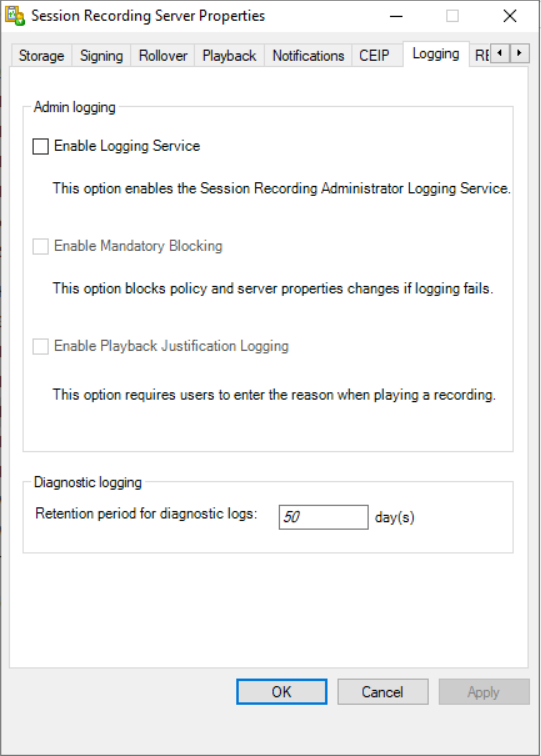
Teilen
Teilen
This Preview product documentation is Citrix Confidential.
You agree to hold this documentation confidential pursuant to the terms of your Citrix Beta/Tech Preview Agreement.
The development, release and timing of any features or functionality described in the Preview documentation remains at our sole discretion and are subject to change without notice or consultation.
The documentation is for informational purposes only and is not a commitment, promise or legal obligation to deliver any material, code or functionality and should not be relied upon in making Citrix product purchase decisions.
If you do not agree, select I DO NOT AGREE to exit.